Notes
L’accès à cette page nécessite une autorisation. Vous pouvez essayer de vous connecter ou de modifier des répertoires.
L’accès à cette page nécessite une autorisation. Vous pouvez essayer de modifier des répertoires.
Plutôt que de créer et modifier des rubriques manuellement, Copilot Studio vous permet d’utiliser Copilot pour créer et itérer sur une rubrique en décrivant ce que vous voulez et en laissant l’IA la créer pour vous.
L’IA comprend ce que vous voulez faire, puis crée automatiquement une rubrique avec différents types de nœuds et différentes réponses conversationnelles.
La présentation de la création de agent basée sur l’IA montre comment cette fonctionnalité fonctionne. Vous pouvez également utiliser la création agent avec des réponses génératives pour dynamiser les conversations.
Remarque
Cette fonctionnalité pourrait être soumise à des limites d’utilisation ou à une limitation de capacité.
Conditions préalables
Consultez la FAQ sur Copilot et découvrez-en davantage sur Azure OpenAI
Passez en revue la liste des langues prises en charge
Utiliser Copilot pour créer une rubrique dans Copilot Studio
Accédez à la page Rubriques pour votre agent.
Cliquez sur Ajouter une rubrique>Créer à partir de la description avec Copilot.
Dans Créer à partir d’une description avec Copilot, saisissez un nom pour votre rubrique.
Décrivez la rubrique que vous souhaitez créer dans un français simple et clair. Vous pouvez inclure les questions que vous souhaitez que le agent pose, les messages qu’il doit afficher et les détails du comportement souhaité.
Astuce
Pour commencer, vous pouvez sélectionner l’un des exemples. Sélectionner Voir plus d’exemples pour générer de nouvelles suggestions.
Sélectionnez Créer.
La nouvelle rubrique s’affiche. La rubrique comprend des phrases déclencheurs et un ou plusieurs nœuds, en fonction de votre description.
Utiliser un copilote pour modifier une rubrique dans Copilot Studio
Vous pouvez apporter des modifications à n’importe quelle rubrique en utilisant la puissance de la compréhension du langage naturel (NLU).
Accédez à la page Sujets de votre agent et ouvrez le rubrique que vous souhaitez modifier.
Sélectionnez Copilot dans la barre d’outils.
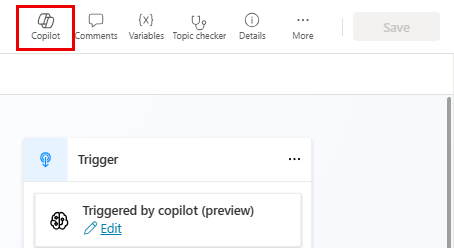
Dans Modifier avec Copilot, décrivez ce que vous aimeriez modifier. Utilisez un anglais simple et clair pour diriger l’IA, comme dans ces exemples :
- ajouter une question pour demander à l’utilisateur sa date de naissance ;
- ajouter deux variantes de message à toutes les questions dans le rubrique
- résumer les informations recueillies auprès de l’utilisateur dans une carte adaptative
Astuce
Lorsque vous décrivez une tâche pour votre agent, il n’est pas nécessaire de mentionner des éléments de conception. Par exemple, si votre description inclut demander à l’utilisateur son nom complet, Copilot génère automatiquement (ou met à jour) un nœud Question .
Cliquez sur Mettre à jour.
Vous pouvez continuer à modifier votre rubrique ou à décrire d’autres modifications.
Si vous n’aimez pas les modifications, sélectionnez l’icône Annuler (
 ) et sélectionnez Annuler pour revenir une action en arrière ou sélectionnez Annuler jusqu’au dernier enregistrement pour revenir au dernier point d’enregistrement.
) et sélectionnez Annuler pour revenir une action en arrière ou sélectionnez Annuler jusqu’au dernier enregistrement pour revenir au dernier point d’enregistrement.
Astuce
Pour fournir vos commentaires sur l’IA, sélectionnez l’icône « pouce vers le haut » ou « pouce vers le bas » en bas du volet Modifier avec Copilot.
Sélectionnez l’icône représentant un pouce baissé et ajoutez des commentaires détaillés. Nous utilisons ces commentaires pour améliorer la qualité de l’IA.
Ce qui est pris en charge
Un copilote peut créer des nœuds Message, Question et Condition lors de la création et de l’itération des rubriques dans Copilot Studio. Les autres types de nœud ne sont actuellement pas pris en charge.
Les nœuds générés par Copilot dans Copilot Studio présentent les limitations suivantes :
Copilot comprend les propriétés requises des nœuds Message, Question et Condition, comme le texte pour inviter l’utilisateur ou les variables de sortie appropriées. Cependant, Copilot ne comprend pas les propriétés avancées de ces nœuds, telles que les paramètres de réinterrogation et d’interruption pour un nœud Question . Vous pouvez toujours modifier manuellement ces propriétés.
Les nœuds de condition qui ramifient une rubrique à partir d’une question à choix multiples peuvent afficher des erreurs dans les conditions générées. Vous pouvez résoudre ces erreurs manuellement.